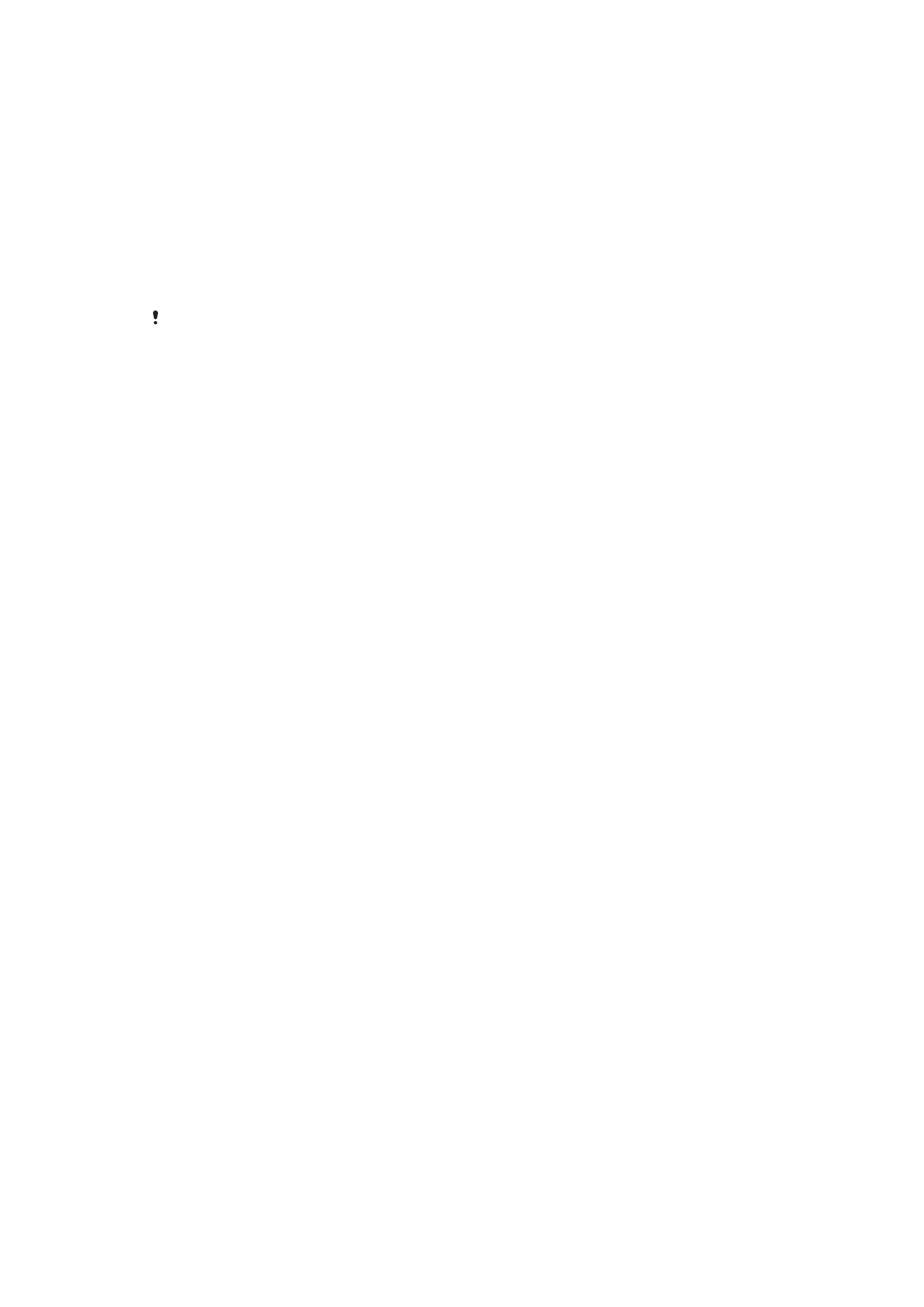
Sisällön varmuuskopioiminen ja palauttaminen
Yleisesti ottaen, valokuvia, videoita ja muuta henkilökohtaista sisältöä ei tulisi tallentaa
ainoastaan laitteen sisäiseen muistiin. Jos laitteelle tapahtuu jotain tai se katoaa tai
varastetaan, sen sisäiseen muistiin tallennettuja tietoja ei saada takaisin. Suositellaan,
että teet varmuuskopioita Xperia™ Companion -ohjelmistolla, joka tallentaa tietosi
turvallisesti ulkoiselle laitteelle. Tätä suositellaan erityisesti, kun päivität laitteesi
ohjelmiston uuteen Android-versioon.
Backup & Restore -sovelluksella voit tehdä nopeasti online-varmuuskopion
perusasetuksista ja tiedoista Google™-tililläsi. Tällä sovelluksella voit myös
varmuuskopioida tietoja paikallisesti, esimerkiksi laitteessa olevalle SD-kortille tai
ulkoiselle USB-muistilaitteelle.
On erittäin tärkeää, että muistat salasanan, jonka valitsit varmuuskopioidessasi tietoja. Jos
unohdat salasanan, tärkeiden tietojen (kuten yhteystietojen ja viestien) palauttaminen voi olla
mahdotonta.
Tietojen varmuuskopioiminen tietokoneelle
Xperia™ Companion -ohjelmistolla voit varmuuskopioida laitteen tiedot PC- tai Apple
®
Mac
®
-tietokoneelle. Näillä varmuuskopiointisovelluksilla voit varmuuskopioida seuraavan
tyyppistä tietoa:
•
Yhteystiedot ja puhelulokit
•
Viestit
•
Kalenteri
•
Asetukset
•
Mediatiedostot, kuten musiikki ja videot
•
Valokuvat ja muut kuvat
Tietojen varmuuskopioiminen tietokoneella
1
Varmista, että Xperia™ Companion -ohjelmisto on asennettu PC- tai Apple
®
Mac
®
-tietokoneeseen.
2
Liitä laite tietokoneeseen USB-kaapelilla.
3
Tietokone: Avaa Xperia™ Companion -ohjelmisto. Tietokone tunnistaa laitteesi
hetken kuluttua.
4
Valitse päänäytöstä
Backup (Varmuuskopio).
5
Varmuuskopioi laitteesi tiedot näytön ohjeiden mukaisesti.
Tietojen palauttaminen tietokoneella
1
Varmista, että Xperia™ Companion -ohjelmisto on asennettu PC- tai Apple
®
Mac
®
-tietokoneeseen.
2
Liitä laite tietokoneeseen USB-kaapelilla.
3
Tietokone: Avaa Xperia™ Companion -ohjelmisto.
4
Napsauta
Palauta-painiketta.
5
Valitse varmuuskopiointitiedosto varmuuskopiointitietueista, napauta
Palauta ja
palauta tiedot laitteellesi näytön ohjeiden mukaisesti.
Tietojen varmuuskopiointi varmuuskopiointi- ja palautussovelluksella
Varmuuskopiointi- ja palautussovelluksen avulla voit varmuuskopioida tiedot
manuaalisesti tai tallentaa tiedot säännöllisesti käyttämällä automaattista
varmuuskopiointitoimintoa.
Varmuuskopiointi- ja palautussovellusta suositellaan tietojen varmuuskopiointiin ennen
tehdasasetusten palautusta. Tällä sovelluksella voit varmuuskopioida seuraavat tiedot
SD-korttiin tai ulkoiseen USB-tallennuslaitteeseen, jonka olet liittänyt laitteeseesi USB-
isäntäsovittimella:
•
Kirjanmerkit
•
Järjestelmäasetukset
•
Yhteystiedot
•
Keskustelut
136
Tämä on julkaisun Internet-versio. © Tulostus sallittu vain yksityiskäyttöön.
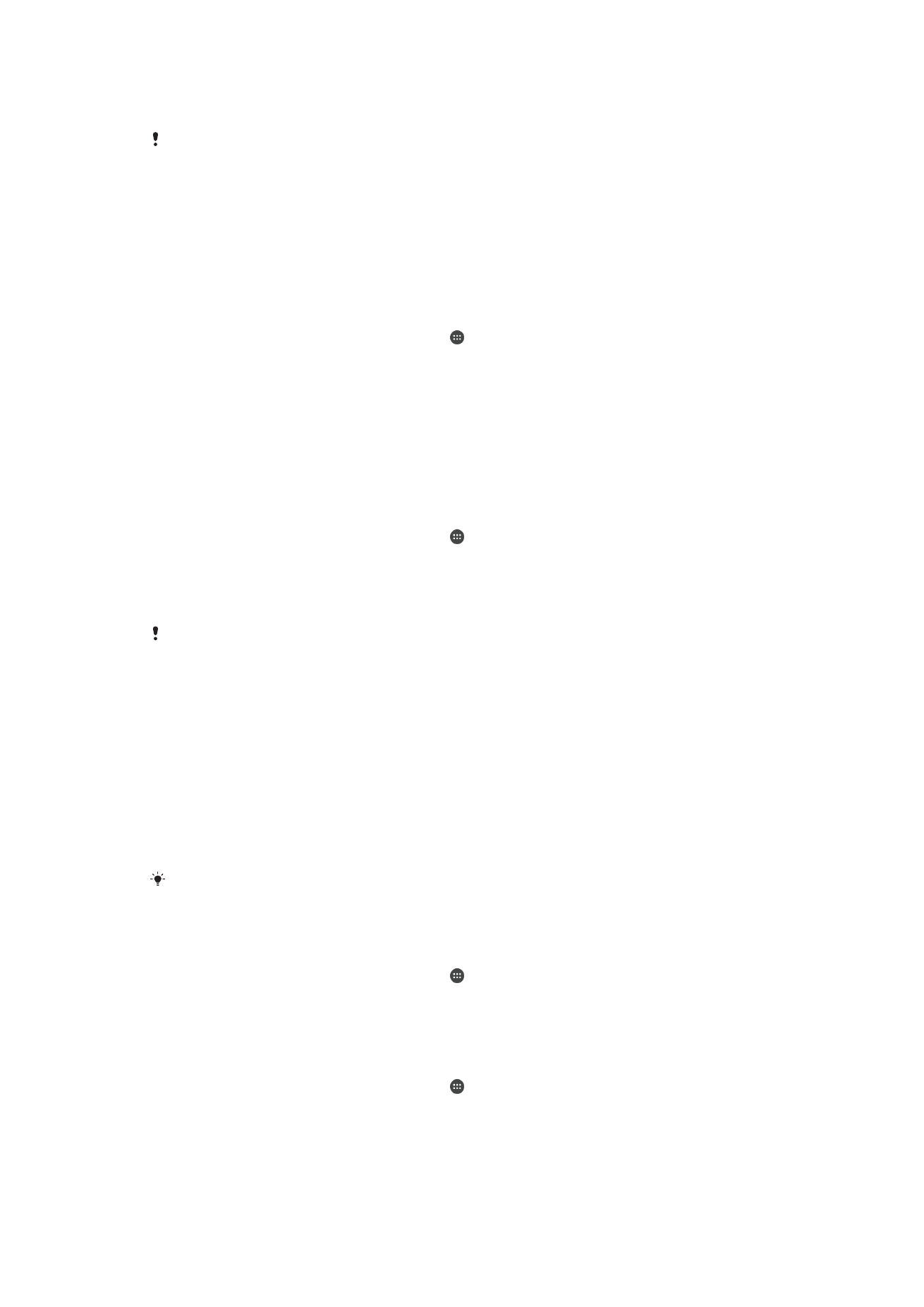
•
Kalenteritiedot
•
Mediatiedostot
Tietoja ei välttämättä voi varmuuskopioida ja palauttaa eri Android-versioiden välillä esimerkiksi
päivitettäessä Android-versiosta 4.4 versioon 5.0. Tämä määräytyy laitteeseesi asennetun
varmuuskopiointi- ja palautussovelluksen version mukaan. Jos käytössäsi on kuitenkin
varmuuskopiointi- ja palautussovelluksen versio 1,1 (tai uudempi), tietoja voi palauttaa
päivitysversiosta toiseen. Voit tarkistaa varmuuskopiointi- ja palautussovelluksen versiotiedot
kohdasta
Asetukset > Sovellukset > Kaikki > Varmuuskop. ja palautus.
Sisällön varmuuskopiointi varmuuskopiointi- ja palautussovelluksella
1
Jos varmuuskopioit sisältöä USB-tallennuslaitteeseen, varmista, että tallennuslaite
on liitetty laitteeseesi asianmukaisella johdolla. Jos varmuuskopioit SD-korttiin,
varmista, että SD-kortti on asetettu oikein laitteeseen.
2
Kun näkyvissä on Aloitusnäyttö, napauta .
3
Etsi
Varmuuskopiointi ja palauttaminen ja napauta sitä.
4
Napauta
Varmuuskopioi ja valitse sitten varmuuskopiointikohde ja
varmuuskopioitavat tietotyypit.
5
Napauta
Varmuuskopioi nyt.
6
Anna varmuuskopiolle salasana ja napauta
OK.
Sisällön palauttaminen varmuuskopiointi- ja palautussovelluksella
1
Jos palautat sisältöä USB-tallennuslaitteesta, varmista, että tallennuslaite on liitetty
laitteeseesi asianmukaisella johdolla. Jos palautat sisältöä SD-kortilta, varmista,
että SD-kortti on asetettu oikein laitteeseen.
2
Kun näkyvissä on Aloitusnäyttö, napauta .
3
Etsi
Varmuuskopiointi ja palauttaminen ja napauta sitä.
4
Napauta
Palauta.
5
Valitse tietue, josta haluat palauttaa sisältöä, ja napauta
Palauta nyt.
6
Anna varmuuskopiotietueelle salasana ja napauta
OK.
Muista, että kaikki varmuuskopion luomisen jälkeen tietoihin ja asetuksiin tehdyt muutokset
poistetaan palautustoiminnon yhteydessä.